Trường hợp 1: Thêm món ăn vào giỏ hàng từ trang chi tiết nhà hàng
Bước 1: Chọn thực đơn
Khi bạn đang ở trang chi tiết nhà hàng, hãy chọn món ăn, set menu bạn muốn đặt.
Chọn số lượng và các tùy chọn khác (nếu có) cho món ăn.
Nhấp vào nút "Thêm vào giỏ hàng".
Bước 2: Thanh toán
Click vào nút "Tiến hành thanh toán".
Hệ thống sẽ tải trang thanh toán.
Bước 3: Điền thông tin thanh toán
Điền đầy đủ thông tin chi tiết thanh toán, bao gồm tên, địa chỉ, số điện thoại, ghi chú…
Chọn phương thức thanh toán mong muốn.
Điền thông tin xuất hóa đơn (nếu cần).
Bước 4: Xác nhận thanh toán
Nhấp vào nút "Thanh toán".
Hệ thống sẽ chuyển bạn đến trang thanh toán của đối tác thanh toán.
Hoàn tất thanh toán theo hướng dẫn trên trang thanh toán.
Bước 5: Xem chi tiết đơn hàng
Sau khi thanh toán thành công, hệ thống sẽ điều hướng bạn đến trang chi tiết đơn hàng. Tại đây, bạn có thể xem lại thông tin đơn hàng, bao gồm:
Danh sách món ăn
Số lượng
Giá cả
Tổng thanh toán
Thông tin thanh toán
Thông tin giao hàng
Trạng thái đơn hàng
Trường hợp 2: Thêm món ăn vào giỏ hàng từ trang kết quả tìm kiếm
Bước 1: Tìm kiếm món ăn
Tìm kiếm món ăn bạn muốn đặt trên trang kết quả tìm kiếm.
Bước 2: Xem chi tiết món ăn
Nhấp vào món ăn bạn muốn đặt để xem chi tiết.
Bước 3: Thêm vào giỏ hàng
Click vào nút "Thêm vào giỏ hàng".
Thông tin giỏ hàng hiện tại sẽ hiển thị trong thanh bên (drawer).
Bước 4: Xem chi tiết giỏ hàng
Nhấp vào thanh bên để xem chi tiết giỏ hàng. Tại đây, bạn có thể:
Xem lại danh sách món ăn đã chọn
Thay đổi số lượng món ăn
Xóa món ăn khỏi giỏ hàng
Tiến hành thanh toán (theo các bước tương tự như trường hợp 1)